从屏幕下沿向上划弹出应用设置栏,该栏会根据当前页面的不同而变化。在开始界面或任何 Metro 应用下单击鼠标右键都会弹出该栏,对应的键盘快捷键是Win+Z。
从屏幕左沿向右划会直接回到之前打开的应用。如果划出后不是立即松手而是停在屏幕左侧或右侧,同样会将之前的应用固定在屏幕侧栏。
移动设备大量出现的二指缩放同样出现在 Windows 8 中。对应的鼠标操作是 Ctrl+滚轮,键盘快捷键为 Win+”-/+”,这些都和 Windows 7 下的缩放键相同。当然 Windows 8 下缩放平滑流畅,远非 Windows 7 平板可及。
长按操作在 Windows 8 Metro 界面下也有了新定义,微软鼓励开发者通过它实现展示更多细节的操作。不过选择权在开发者,从目前的各种预览版应用来看,传统的长按弹出上下文菜单设计依然存在。
应用间互通
Windows 8 的所有 Metro 应用只能通过 Windows 商店安装,并且它们不能随意访问其它 Metro 应用的数据。iOS 和 Windows Phone 也采用类似机制。这样的设计无疑能够大大提升安全性,但另一方面也限制了自由度。比如 iPad 或 Windows Phone 回复邮件时没法添加附件,只能通过分享功能新发带附件的邮件,而且这么做一次只能加一个附件;此外应用间的交流也基本为零。微软在 Windows 8 中通过共享和文件选择功能解决这些问题。
共享
Windows 8 的共享功能相对 Windows 7 是一次飞跃,以共享网页内文字到社交网络为例,先前得用户自己复制文字再打开社交网络客户端或者网页粘贴后发送。现在你只要选中一段文字,然后手指从屏幕右缘向左划动拉出系统设置栏,点“共享(Share)”就会调出能够分享文字内容的应用。不过目前 Windows 8 能用的 Metro 应用比较少,而且大多功能不完备,暂时我只看到人人的应用提供文字共享功能。关于 Windows 商店的应用,后面会有专文介绍。

换成 iPad 或者 Windows Phone 7 就只能期待应用开发者自己实现针对特定社交网络的分享操作。别说开发者是不是支持你用的社交网络,就算他们支持,光每个应用填一次微博帐号密码也很麻烦。Instapaper 和 Evernote 为了减少用户的麻烦,都为每个用户提供独立邮箱地址,方便你调用真正全局的邮件进行分享,但这样的操作依然繁琐。
文件选择
Metro 应用能够打开的文件主要有两类,一类是本地硬盘数据。就是你在文件管理器里看到的各种文件夹里的图片、文档等等。另一类则是其它 Metro 应用所开放的文件。比较有意思的是后一类,除了本地数据以外,开发者甚至可以选择直接将网络图库分享出来供其它 Metro 应用调用。
搜索
Windows 8 的全局搜索功能比 iOS 上更强大,因为它可以搜索第三方应用内的数据,而且你可以选择只搜索特定应用里的内容。不过是否将数据开放给搜索功能以及具体开放哪些数据将由开发者决定。
如果和 Windows Phone 7 进行对比的话,桌面端搜索搜索最大的优点在于不强制绑定 Bing——Windows Phone 7 手机必备的搜索按钮不论在什么时候按下都只能打开 Bing 首页。而且搜索开放出来以后,即便微软在最终版里依然禁止 IE10 绑定其它搜索引擎,我们也可以通过第三方应用直接通过全局搜索进入 Google 或者其它你喜欢的搜索引擎。
推送通知
Windows 8 的 Metro 应用采用了和 Windows Phone 以及 iOS 设备相同的通知机制。所有应用不运行时只能通过系统推送通知接受数据。这么做对功耗和流量都有好处,因为电脑平时只需要和微软的服务器保持低流量连接,而不用向 Windows 7 里那样连着一堆第三方的服务器。和 iOS 一样,用户可以在设置里手动开关每一个应用是否有权接收推送通知:
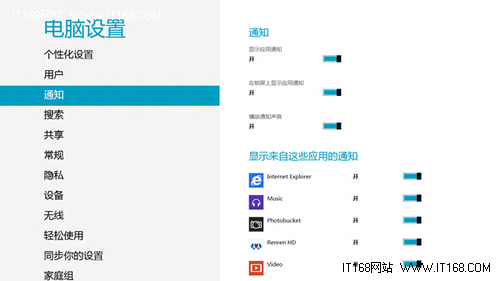
浏览器
Windows 8 内置了 IE10,同时提供桌面版和移动版(Metro 风格)两种桌面,可以在浏览器设置进行切换。桌面版和原先的桌面版 IE9 外观相似,设置等菜单也和 Windows 7 下相同,各项设置栏均针对鼠标操作设计。
而 Metro 版的 IE10 完全为手指触控优化,当你用手指纵向划动页面时,页面会自动垂直滚动——哪怕你划出的手势不是 100% 垂直。这是 iPhone 创新的设计,目前已经成为移动设备的标准,也是此前各种电容屏 Windows 7 平板没做好的地方。
Metro 版 IE 10 还会自动在右下角弹出一个返回首屏的按钮,在用平板看长页面时非常方便。顶部的多页面切换需要手指从顶部往下划出。
多任务
传统界面下的多任务和 Windows 7 没什么分别,Alt+Tab、任务栏、多窗口该怎么样还是怎么样:

Metro 应用的多任务机制比较接近 Windows Phone 和 iOS,适合移动操作系统。区别在于 Windows 8 能够同时显示两个活动的应用。Windows 8 的逻辑是从屏幕上沿往下拖动选中当前应用,此时丢到屏幕两侧就能把它固定在左栏或右栏;从屏幕左沿往右拖动则选中上一个应用,设为左栏或右栏的方法和上面一样。
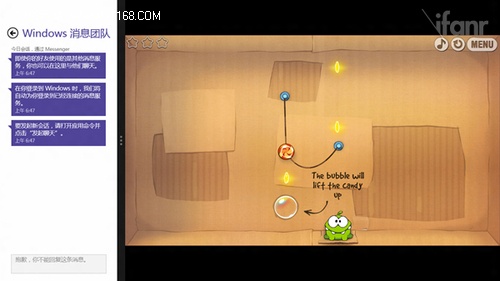
这样的多任务界面可以方便地一边玩游戏一边聊天,或者一边看日程一边写邮件。但 Metro 界面下分屏的比例是固定的,最多不过是把窄栏调到右侧。你不能像传统模式里那样等分屏幕。这减轻了开发者的负担,但有些时候并不是用户最想要的选择。
作为平板操作系统的 Windows 8
对于纯触屏的平板而言,Windows 8 无疑是一个很有吸引力的选择。整个 Metro 界面的外观比手机上更丰富多彩,不论是系统应用还是第三方应用都大量利用图片,而非手机上那样基本以文字为主。大量的图片辅以适度的动态变化让 Windows 8 在大屏幕上非常抢眼。
而 Windows 8 的传统桌面模式尽管看上去和上一代差不多,但系统明显对手指点击电容屏进行了优化,实际操作准确度远远强过 Windows 7,就连 Ribbon UI 上的小按钮也不容易点错。对 ThinkPad X220T 等早就用上电容屏的 X86 平板来说,Windows 8 才是第一个真正能够利用其电容触屏的操作系统。
强制系统推送、增强应用间通信也都是非常靠谱的决定。前者可以有效节省移动设备上宝贵的电力,后者在保证安全性的同时实现了很多原本无法在 iOS 和 Windows Phone 上完成的操作。
作为笔记本操作系统的 Windows 8
另一方面,Windows 8 在传统键鼠界面上没什么突破,只是界面更清爽一些。对于非触屏笔记本电脑来说,Metro 界面除了方便查看各种状态更新以外并没有太多帮助。相反,Metro 界面手势对应的一些鼠标、键盘操作并不方便。Evernote 等应用目前甚至没法用鼠标移动画面。我知道目前所有第三方应用都只是预览版,连测试版都算不上。但这已经能够说明这些开发者在开发 Metro 应用时的优先级,很显然触屏设备被列在第一位。只能期待到最终发售时微软可以对键鼠有更多优化。
相对触屏操控的优化而言,微软对传统桌面模式显得漫不经心。而且 ARM 版已经确定会放弃传统桌面模式,或许这也代表了微软对未来计算设备的真正看法?


